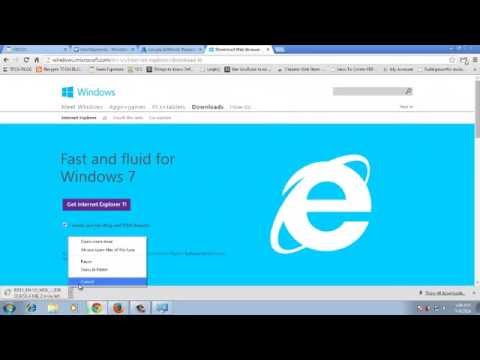
مواد
- مراحل
- طریقہ 1 ڈاؤن لوڈ انٹرنیٹ ایکسپلورر 11
- طریقہ 2 انٹرنیٹ ایکسپلورر 10 میں تازہ کاریوں کو اہل بنائیں
- طریقہ 3 مائیکروسافٹ ایج کو اپ ڈیٹ کریں
حفاظتی وجوہات کی بناء پر یا نئی خصوصیات سے فائدہ اٹھانے کے ل you ، آپ اپنے انٹرنیٹ ایکسپلورر براؤزر کو اپ ڈیٹ کرسکتے ہیں۔ تاہم ، نوٹ کریں ، کہ مائیکرو سافٹ نے ورژن 11 میں انٹرنیٹ ایکسپلورر کی مدد کو روک دیا ہے اور اب اس ورژن سے آگے اپ ڈیٹ ممکن نہیں ہے۔ براؤزر صرف ونڈوز 7 ، ونڈوز 8.1 اور ونڈوز 10 پر بھی دستیاب ہے حالانکہ مائیکرو سافٹ ایج اب ونڈوز 10 میں پہلے سے طے شدہ براؤزر ہے۔
مراحل
طریقہ 1 ڈاؤن لوڈ انٹرنیٹ ایکسپلورر 11
- انٹرنیٹ ایکسپلورر 11 ڈاؤن لوڈ کے صفحے پر جائیں۔ اپنے ویب براؤزر پر انٹرنیٹ ایکسپلورر 11 ڈاؤن لوڈ کا صفحہ کھولیں۔
-

صفحہ نیچے سکرول کریں۔ صفحے کے بائیں جانب ، آپ کو زبانوں کی فہرست نظر آئے گی۔ -

اپنا آپریٹنگ سسٹم منتخب کریں۔ منتخب شدہ زبان کے دائیں طرف ، آپ کو اپنے کمپیوٹر کا آپریٹنگ سسٹم نظر آئے گا۔ تنصیب کی فائل ڈاؤن لوڈ کرنا شروع کرنے کے لئے لنک پر کلک کریں۔- جب تک آپ اپنے سسٹم ورژن (32 بٹ یا 64 بٹ) کے لئے صحیح شکل منتخب کرتے ہیں تو ونڈوز 7 انسٹالیشن فائل ونڈوز 8.1 اور ونڈوز 10 پر چلے گی۔
- اگر آپ نہیں جانتے کہ ونڈوز کا کون سا ورژن آپ اپنی مشین (32 بٹ یا 64 بٹ) پر استعمال کررہے ہیں تو ، دائیں پر کلک کریں یہ پی سی، منتخب کریں خواص پھر آگے بتائے گئے بٹس کی تعداد دیکھیں سسٹم کی قسم.
-

انٹرنیٹ ایکسپلورر کی تنصیب کے آئیکن پر ڈبل کلک کریں۔ انٹرنیٹ ایکسپلورر کی تنصیب کا لائسنس ڈیسک ٹاپ پر ہونا چاہئے۔ -

منتخب کریں جی ہاں کمانڈ پرامپٹ پر انٹرنیٹ ایکسپلورر 11 کی انسٹالیشن ونڈو کھل جائے گی۔ -

اسکرین پر موجود ہدایات پر عمل کریں۔ مائیکرو سافٹ کے استعمال کی شرائط پر کلک کرکے اسے قبول کرنا ہے Jaccepte پھر مندرجہ ذیل انسٹالیشن فولڈر منتخب کرنے اور ڈیسک ٹاپ پر شارٹ کٹ انسٹال کرنے یا نہ کرنے کے درمیان انتخاب کرنے سے پہلے۔ -

پر کلک کریں ختم. یہ بٹن ونڈو کے نیچے دائیں جانب واقع ہے اور انٹرنیٹ ایکسپلورر 11 کو انسٹال کرنے کا عمل مکمل کرتا ہے۔
طریقہ 2 انٹرنیٹ ایکسپلورر 10 میں تازہ کاریوں کو اہل بنائیں
-

اوپن انٹرنیٹ ایکسپلورر۔ یہ نیلے رنگ کا "ای" شکل والا آئیکن ہے جو آپ اسٹارٹ مینو میں "انٹرنیٹ ایکسپلورر" ٹائپ کرکے حاصل کریں گے۔ -

پر کلک کریں ⚙️. آپ کو یہ آئیکن انٹرنیٹ ایکسپلورر ونڈو کے اوپری دائیں طرف مل جائے گا۔ -

منتخب کریں انٹرنیٹ ایکسپلورر کے بارے میں. یہ آپشن ڈراپ ڈاؤن مینو کے نیچے ہے۔ -

باکس کو چیک کریں نئے ورژن خود بخود انسٹال کریں. یہ آپشن انٹرنیٹ ایکسپلورر کے بارے میں ونڈو کے وسط میں ہے۔ -

پر کلک کریں بند کریں. انٹرنیٹ ایکسپلورر کے بارے میں ونڈو کے نیچے دیئے گئے یہ بٹن ہے۔ اب سے ، براؤزر خود بخود اپ ڈیٹ ہوجائے گا۔
طریقہ 3 مائیکروسافٹ ایج کو اپ ڈیٹ کریں
-

مائیکرو سافٹ ایج بند کریں۔ اپ ڈیٹ کا طریقہ کار شروع کرنے سے پہلے آپ کو ایج کو بند کرنا ہوگا (اگر کوئی تازہ کاری دستیاب ہو)۔ -

بوٹ مینو کھولیں۔ اسکرین کے نیچے بائیں طرف موجود ونڈوز لوگو پر کلک کریں یا کلید دبائیں . جیت آپ کے کی بورڈ کے -

پر کلک کریں ⚙️. یہ بٹن اسٹارٹ ونڈو کے نیچے بائیں طرف واقع ہے اور ترتیبات کا صفحہ کھولتا ہے۔ -

منتخب کریں اپ ڈیٹ اور سیکیورٹی. یہ اختیارات ترتیبات کے صفحے کے نیچے ہے۔ -

پر کلک کریں اپ ڈیٹس تلاش کریں. یہ بٹن اپ ڈیٹ اور سیکیورٹی صفحہ کے اوپری حصے میں ہے۔ -

اپ ڈیٹس کی تنصیب کا انتظار کریں۔ جب "آپ کا آلہ تازہ ترین ہے" اسکرین کے اوپری حصے میں دکھائے گا ، اس کا مطلب یہ ہوگا کہ مائیکروسافٹ ایج کو اپ ڈیٹ کردیا گیا ہے۔

- ونڈوز 10 پر ، انٹرنیٹ ایکسپلورر کو مائیکرو سافٹ ایج نے تبدیل کردیا ہے جو نیا مربوط ویب براؤزر بن جاتا ہے۔
- ونڈوز 10 کی تازہ ترین تخلیق کار کی تازہ کاری کے باوجود ، انٹرنیٹ ایکسپلورر ایک کمزور براؤزر سمجھا جاتا ہے۔ صرف اس صورت میں استعمال کریں جب آپ کے پاس کوئی دوسرا راستہ نہ ہو۔
- انٹرنیٹ ایکسپلورر کی تازہ ترین معلومات کو ہمیشہ مائیکرو سافٹ کی سرکاری ویب سائٹ سے ڈاؤن لوڈ کیا جانا چاہئے۔